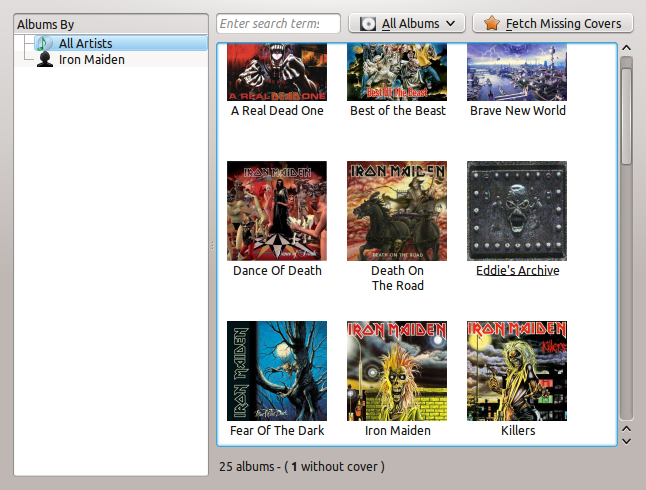
In der Cover-Verwaltung können Sie die Cover-Bilder in Ihren Sammlungen bearbeiten. Sie können Cover ändern, fehlende Cover holen und sie durchsehen. Diese Funktion finden Sie im Menü unter → .
Bein Einlesen der lokalen Musiksammlung versucht Amarok auch die zugehörigen Cover für die Alben zu finden. Dabei wird nur im lokalen Dateisystem und nicht im Internet gesucht, Wird für ein Album kein Cover in Ihren Dateien gefunden, verwendet Amarok als Ersatz das folgende Symbol:

Wenn für ein Album ein Cover fehlt oder das aktuelle Cover falsch ist, können Sie ein neues Cover aus dem Internet mit der Cover-Verwaltung holen.
Mit der Cover-Verwaltung können Sie die Cover durchsehen. Wählen Sie in der Liste auf der linken Seite ein Album aus oder benutzen Sie das Suchfeld, um bestimmte Alben zu finden. In der Statusleiste wird die Anzahl der Alben und der fehlenden Cover angezeigt. Oben im Dialog können Sie auswählen, ob Alben mit oder ohne Cover oder alle Alben angezeigt werden. Klicken Sie mit der Maustaste auf ein Cover-Bild und wählen Sie dann Cover anzeigen, um das Bild in Originalgröße zu betrachten.
Fehlen bei einigen Ihrer Alben die Cover, können Sie diese automatisch aus dem Internet herunterladen. Wählen Sie dazu Fehlende Cover abrufen oben im Dialog, dann werden die Cover im Internet gesucht. Fehlen viele Cover, kann dieser Prozess einige Zeit dauern.
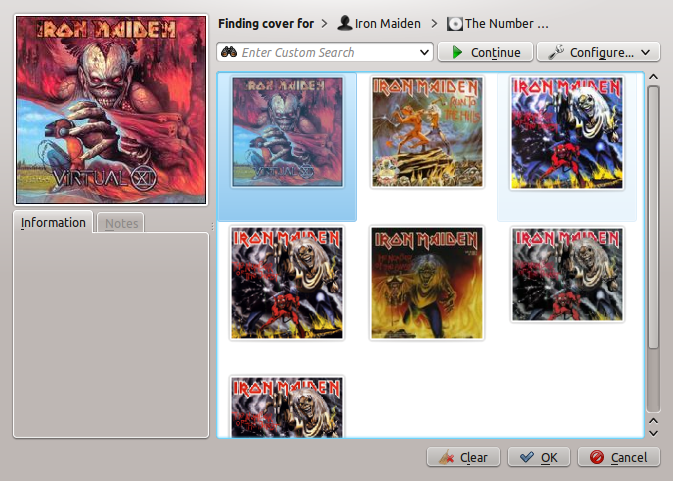
Hat ein Album das falsche Cover, können Sie ein neues aus dem Internet abrufen. Klicken Sie mit der Maustaste auf das Bild und wählen Sie Cover abrufen aus dem Kontextmenü. Dadurch wird ein Dialog zur Suche nach dem neuen Cover geöffnet. Amarok versucht, über den Namen des Interpreten und des Albums automatisch das passende Cover zu finden. Das funktioniert normalerweise ziemlich gut, daher wird wahrscheinlich als Ergebnis der Suche das richtige Cover angezeigt. Falls nicht, können Sie einen eigenen Suchbegriff eingeben oder auf Einrichten klicken und einen andere Quelle für die Suche nach Covern auswählen, zum Beispiel Last.fm, Google, Yahoo! oder Discogs. Wurde ein passendes Cover gefunden, klicken Sie auf OK und die Änderungen werden angewendet.
Sie können auch ein Bild von Ihrer Festplatte als Cover-Bild verwenden. Möchten Sie das Bild im Albumordner speichern, benennen Sie es cover.jpg oder cover.png. Wie vorher klicken Sie mit der Maustaste auf das falsche Bild und wählen im Kontextmenü Eigenes Cover hinzufügen.
Gefällt Ihnen das Cover-Bild nicht, klicken Sie mir der Maustaste auf das Bild und wählen Sie Cover entfernen.
Tipp
Diese Aktionen finden Sie auch im Kontextmenü des Cover-Bilds auf der Seite Zusammenfassung im Dialog Stück-Information, den Sie mit der Aktion im Kontextmenü eines Albums oder Stücks in der Sammlung oder Wiedergabeliste öffnen können.